Ar galima platinti wi-fi be maršrutizatoriaus? Kaip padaryti, kad kompiuteris platintų „Wi-Fi“
- Kaip platinti „WiFi“ iš kompiuterio į telefoną be trečiųjų šalių programų
- Kaip platinti „WiFi“ iš kompiuterio į telefoną naudojant programą
- Pasiskirstykite wifi be maršrutizatoriaus
- Mes platiname wifi komandine eilute
- Sukurkite karštą tašką
- Wifi programinė įranga
- Apibendrinkime
- 1 metodas
- 2 metodas
- 3 metodas
Naudodami keletą komandų konsolėje, galite platinti belaidį WiFi tinklą visiems jūsų namų įrenginiams. Tačiau reikia pažymėti, kad šiuo tikslu kompiuteryje turi būti įdiegtas adapteris. belaidžio tinklo ir naujausias tvarkykles už jį. Laptopų naudotojai bus lengviau, nes daugelyje nešiojamųjų kompiuterių šie adapteriai įdiegiami pagal nutylėjimą. Jei dirbate su konsoliu ne jums, pasinaudokite trečiosios šalies programine įranga, nurodyta antrojoje pastraipoje.
Kaip platinti „WiFi“ iš kompiuterio į telefoną be trečiųjų šalių programų
Šis metodas įgalins ir išjungs belaidį tinklą komandų eilutę . Jums tiesiog reikia išlaikyti komandą visada svarbioje vietoje.
- Paspauskite klavišų kombinaciją Win + R. Pamatysite vykdymo langą. Įrašykite raides "CMD" be kabučių.
- Spustelėkite mygtuką „Gerai“, iš karto pasirodys komandų eilutės langas.

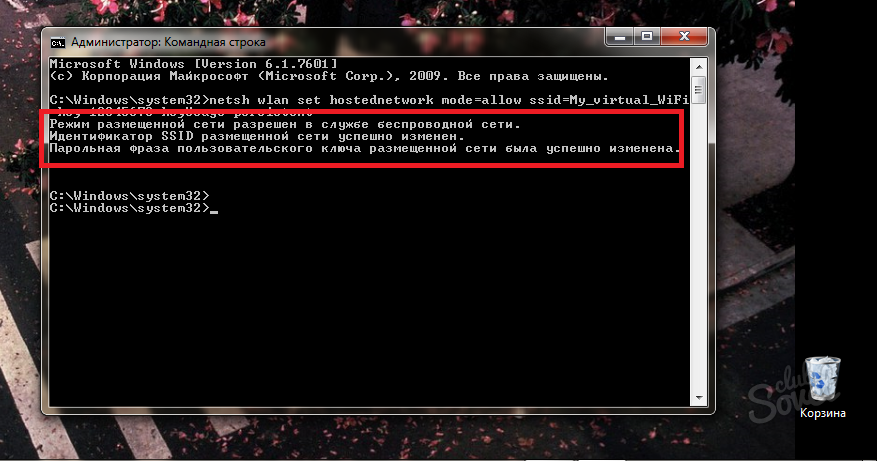
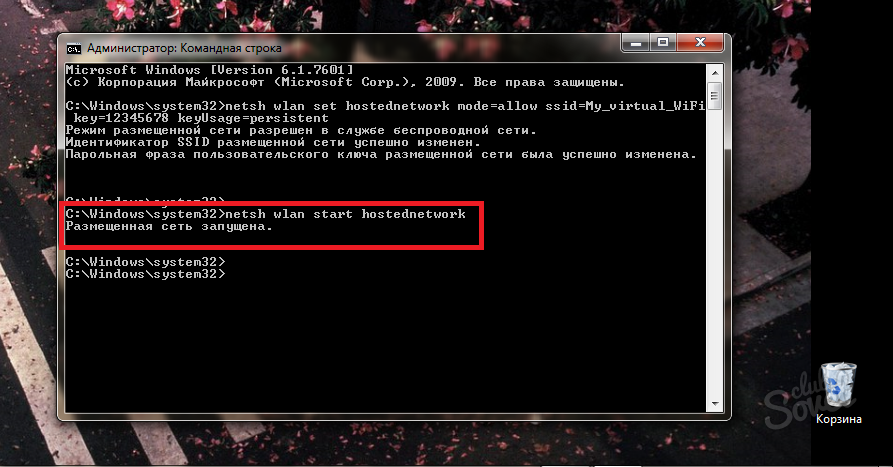
- Jūsų tinklo numatytasis slaptažodis yra 12345678. Norėdami išjungti „WiFi“ paskirstymą, įveskite „netsh wlan stop hostednetwork“ komandą be kabučių. Nepamirškite išjungti tinklo taip, kad prijungti įrenginiai nešvaistytų interneto srauto. Jei ši parinktis jums netinka, pabandykite išbandyti antros pakopos metodą.

Kaip platinti „WiFi“ iš kompiuterio į telefoną naudojant programą
Dabar „WiFi“ platinimo programinė įranga yra didžiulis rinkinys, kurį galite pasirinkti sau. Šiame straipsnyje, kaip pavyzdys, naudosime programą Virtualus maršrutizatorius Plius. Atsisiųskite programinę įrangą į savo kompiuterį ar nešiojamąjį kompiuterį. Šios programos įdiegimas nereikalingas:
- atidarykite archyvą
- suraskite „Virtual“ failą Router Plus .exe,
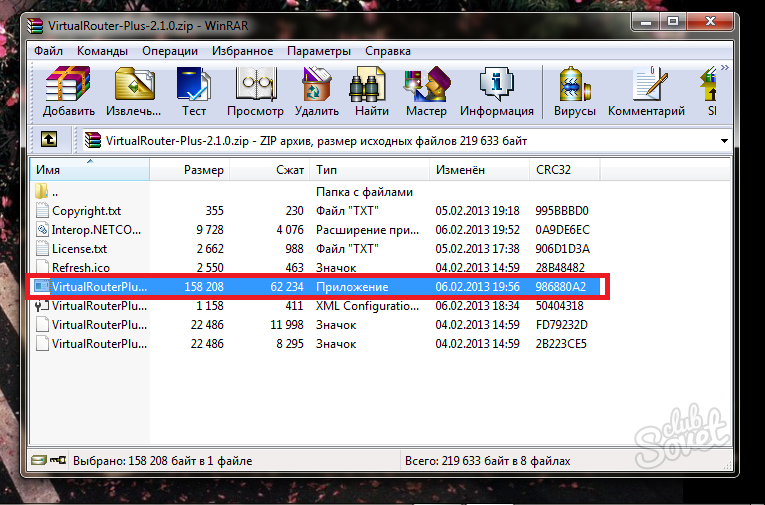
- dukart spustelėkite jį
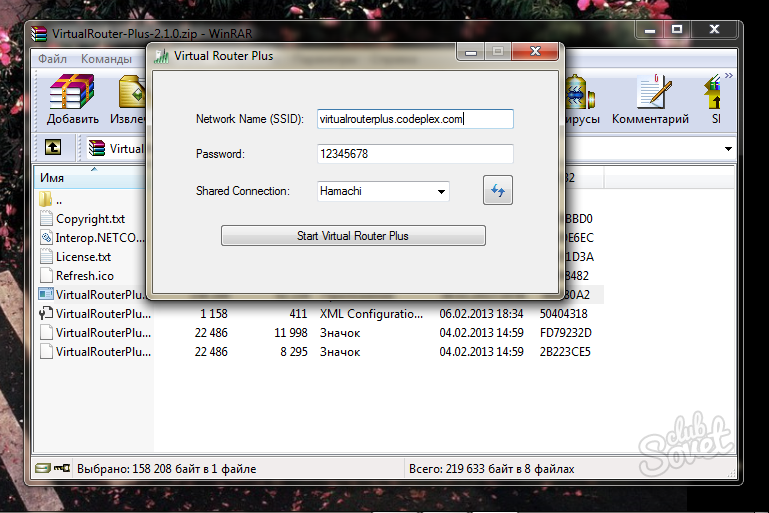
- Dabar reikia nustatyti teisingus nustatymus. Viršutinė linija yra jūsų tinklo pavadinimas. Pagalvokite apie savo skonį,
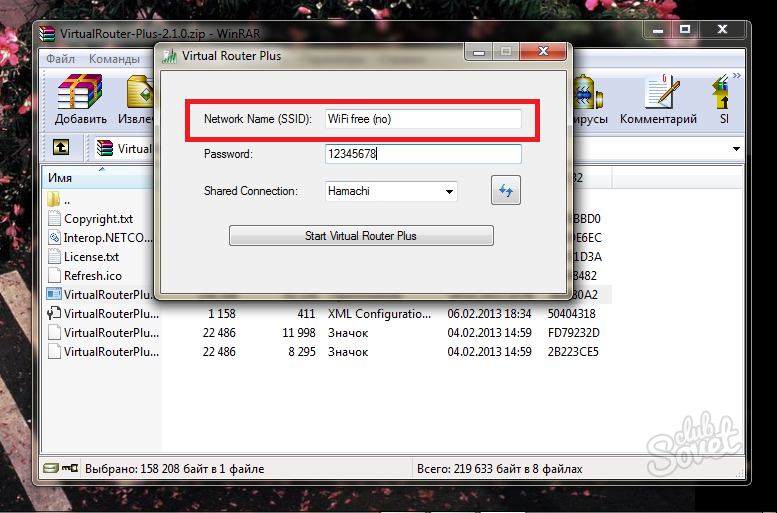
- antrajame etape, nustatykite slaptažodį iš tinklo. Kad prisijungti prie telefono reikės įvesti,
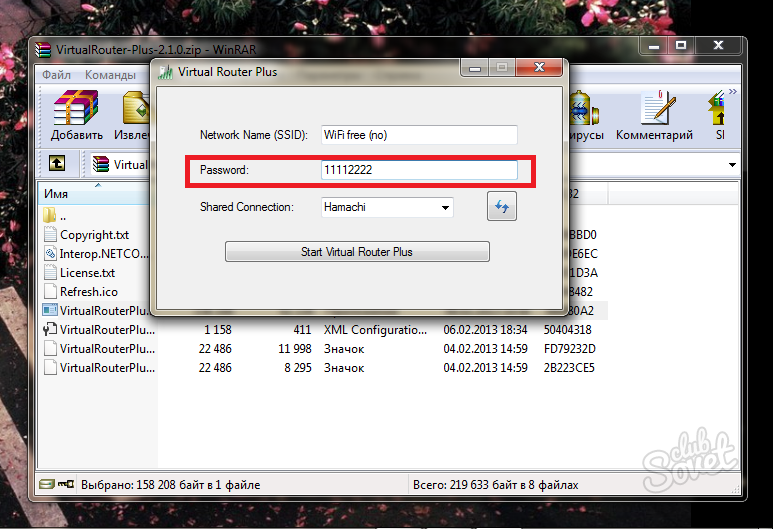
- Paskutinė eilutė yra ryšio tipas. Pakeiskite jį į „Belaidžio tinklo ryšį“,

- dabar spustelėkite didelį mygtuką „Pradėti virtualų maršrutizatorių plius“ ekrano viduryje,
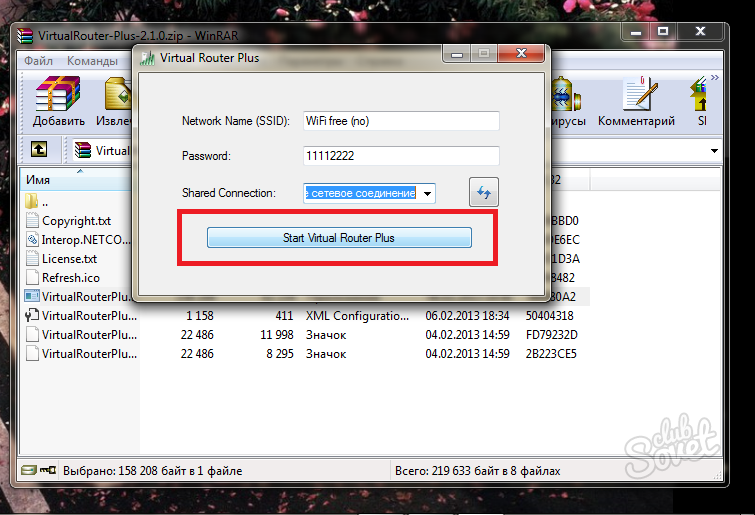
- Padėkle matysite pranešimą apie sėkmingą paleidimą. Dabar „WiFi“ yra girdimas iš jūsų kompiuterio,

Pasirinkite sau geriausias variantas ir naudoti kaip prieigos tašką.
Mūsų laikais WiFi tinklas visur. Tai suprantama, nes jos pagalba galite sujungti labiausiai skirtingų prietaisų . Labiausiai tai pasakytina apie telefoną, nes „wifi“ leidžia ne išleisti pinigų brangiems 3G. Dabar atsakysime į klausimą, kaip platinti „Wi-Fi“ iš kompiuterio į telefoną.
Kaip platinti internetą iš kompiuterio ? Dauguma paprastas būdas - naudojant maršrutizatorių. Kurti WiFi ryšys atlikite šiuos veiksmus:
- Mes gauname patį maršrutizatorių. Nesvarbu, kokia yra jo kainų charakteristika ir gamintojas, nes visi maršrutizatoriai turi tą pačią darbo schemą. Gerbiamieji verta pirkti tais atvejais, kai jums reikia tolimojo susisiekimo tinklo.
- Mes prijungiame jį prie kompiuterio. Tai lengva padaryti naudojant pridėtą kabelio kabelį.
- Dabar reikia konfigūruoti maršrutizatorių ir patį tinklą. Norėdami tai padaryti, suraskite maršrutizatoriaus gale nurodytą IP ir įveskite jį į adreso juosta naršyklę. Be to, jums reikės įvesti naudotojo vardą ir slaptažodį, jie taip pat yra antroje pusėje. Jei ne, naudokite standartą: admin / admin. Išlieka tik sužinoti ir pakeisti tinklo nustatymus.
Puikus, dabar jūs turite WiFi tinklą, vaikščiojantį namą. Jei jūsų telefonas neranda, grįžkite į maršrutizatoriaus nustatymus. „Matomumas“ pasirinkite „visiems diapazono įrenginiams“. Po to problema turėtų būti ištaisyta.
Pasiskirstykite wifi be maršrutizatoriaus
Mes žiūrėjome į populiariausią būdą sukurti namų tinklą . Tačiau yra ir kitų metodų. Pirma, pakalbėkime apie tai, ko jums reikia:
- WIFI adapteris. Jei neturite maršrutizatoriaus, tada be adapterio stacionarus kompiuteris platinti wifi neveikia. Adapteris yra gana pigus. Jį galite lengvai rasti parduotuvės elektros prekėse. Adapteris yra dviejų tipų: išorinis ir įmontuotas. Jei nenorite per daug patirti kompiuterio tyrimo, tada nusipirkite išorinį, kuris įdėtas į USB prievadą.
- Vairuotojai kompiuteryje. Ypač verta atkreipti dėmesį į tuos, kurie neseniai iš naujo įdiegė operacinę sistemą. Vairuotojus galima rasti internete, savo komponentų gamintojo svetainėje. Tačiau yra paprastesnis būdas, kurį reikia naudoti specialios programos atnaujinti tvarkykles. Internete yra daug jų, tačiau patariu atsisiųsti drp tirpalą arba vairuotojo stiprintuvas . Jie ne tik įdiegs trūkstamus tvarkykles, bet ir atnaujins senus. Tai prisidės prie geresnio tinklo ryšio.
Jei jau įdiegėte tvarkykles ir įsigijote „Wi-Fi“ adapterį, apsvarstykite šiuos metodus, kurie padės nustatyti „Wi-Fi“ tinklą.
Mes platiname wifi komandine eilute
Šis metodas naudojamas kompiuteriams 7/8/10.
Taigi pradėkime. Raskime komandinę eilutę (toliau cmd). Norėdami tai padaryti, spustelėkite „Windows“ piktograma ir eikite į „Service → Windows → Command line“.
Raskite elementą „Komandinė eilutė“
Dabar įvedame cmd, kaip parodyta ekranuose:
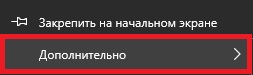
Eikite į „Išplėstinė“

Prisijunkite? Puikus Dabar sukonfigūruokite tinklą. Įklijuoti į cmd eilutę:
" Netsh wlan set hostednetwork mode = leisti ssid =" luboenazvanie "klavišą =" luboyparol "keyUsage = patvarus "
Žr. Ssid ir pagrindinius parametrus? Tai tinklo pavadinimas ir raktas. Galite juos pakeisti taip, kaip norite, bet negalite palikti tuščių.
Dabar galite paleisti „wifi“, bet nėra prasmės. Pirma, atlikite šiuos veiksmus:
- Raskite mūsų naudojamus interneto ryšius, kaip parodyta toliau:
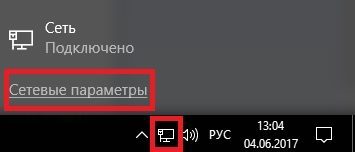
Spustelėkite piktogramą „Tinklo prieiga prie interneto“
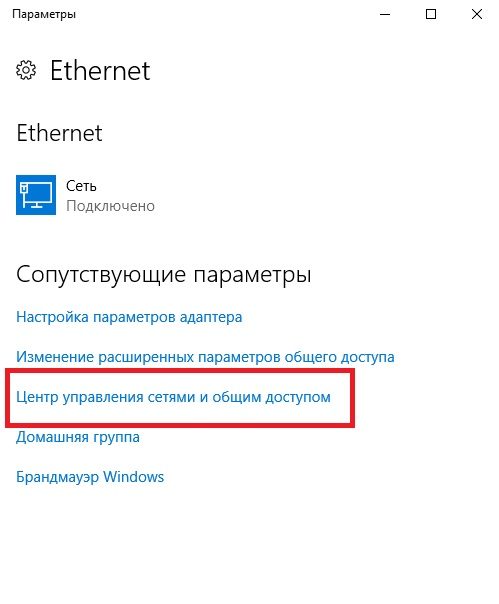
Eikite į „Tinklo ir bendrinimo centrą“
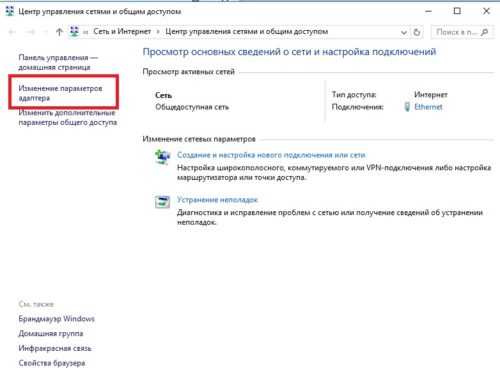
Elementas „pakeisti adapterio nustatymus“
- Eikite į „savybes“ spustelėję aktyvius ryšius dešiniuoju pelės klavišu .
- Grįžkite į „savybes“.
- Mes ieškome pirmojo elemento ir šalia jos pažymėtume pažymėjimą.
- Grįžti į cmd. Į jį įterpkite: „netsh wlan start hostednetwork“
Puikus Dabar telefonas yra tyliai prijungtas prie interneto per „WiFi“ .
Bet su kiekvienu iš naujo paleidus kompiuterį, komanda turi būti įvesta dar kartą.
Sukurkite karštą tašką
Kaip platinti „wifi“ naudojant „hot spot“ taškus? Tai gana paprasta nei ankstesnis metodas. Bet jis naudojamas tik kompiuteriuose, esančiuose languose 10.
Jei norite sukurti karštą vietą, jums reikia:
- Mes randame interneto ryšio parametrus.
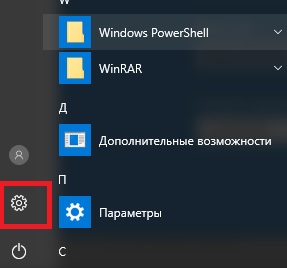
Eikite į „Windows“ nustatymus
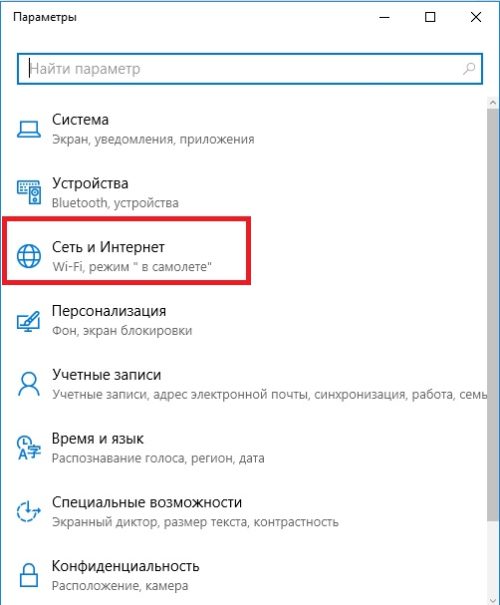
- Spustelėkite elementą „Mobilus karštoji vieta“. Pasirodžiusiame meniu visi „Wi-Fi“ tinklo duomenys jau yra prieinami. Galite juos ištrinti ir nustatyti savo.
- Išsaugome visus įvestus ir naudotus duomenis.
- Pasirodo naujas meniu. Norint pakeisti elementą „išjungta“ į „įjungta“, reikia naudoti slankiklį.
Po to wifi tinklas veiks su įvestais parametrais. Jei su juo kyla problemų, pabandykite išjungti užkardą. Tačiau nepamirškite jį vėl įjungti.
Wifi programinė įranga
Internete yra daug programų ir paslaugų, skirtų „Wi-Fi“ tinklui sukurti. Tokios programos pavyzdys: „MyPublicWiFi“. Tačiau naudokite juos savo pačių rizika. Kai kuriems iš jų turėsite išjungti antivirusinę programą. Kai kurių tokių programų sąsajos supratimas taip pat yra gana problemiškas, ypač jei jos nėra rusifikuotos.
Apibendrinkime
Taigi mes atsakėme į klausimą, kaip be jokių problemų platinti „Wi-Fi“ iš kompiuterio į telefoną . Norėdami tai padaryti, jums reikia maršrutizatoriaus / adapterio ir tvarkyklių. Visa konfigūracija truks ne daugiau kaip 20 minučių, bet išeikvotos pastangos bus naudingos. Jūs galite prisijungti prie savo namų „Wi-Fi“ tinklo iš savo telefono be jokių problemų.
2016-09-25  Dmitrijus
Dmitrijus
Sveiki, svečiai ir nuolatiniai dienoraščio puslapiai. Jei skaitote šį straipsnį, greičiausiai:
1. Jums skubiai reikia bevielis internetas namuose ir galimybė pirkti maršrutizatorių;
2. Jūsų maršrutizatorius yra sugadintas ir jo funkcijos turi būti dedamos ant trapių namų kompiuterio ar nešiojamojo kompiuterio pečių;
3. Jūs tiesiog niekada nenorite ieškoti paprastų būdų ir pasirinkti pačius sunkiausius kelius.
Bet kokiu atveju, šiame straipsnyje bus nurodyta, kaip platinti „Wi-Fi“ iš kompiuterio per vieną ar dvi minutes, pvz., „Windows XP“, 7, 8 ir 10, be maršrutizatoriaus. Ar esate pasiruošę? Supilkite savo mėgstamą gėrimą mėgstamiausia puodelyje ir eikite!
Atkreipkite dėmesį, kad pavyzdžiai pateikti operacinę sistemą „Windows 7“, o skirtumai pažymimi tokiuose užrašuose. Taip pat verta pažymėti, kad jei neturite nešiojamojo kompiuterio su įmontuotu WI-FI adapteris (arba ne stacionarus kompiuteris su atitinkama kortele), norint platinti WI-FI kompiuteriu, turėsite įsigyti prietaisą atskirai. Yra išorės ir vidiniai adapteriai Pirmieji yra pigesni ir jiems reikalingas nepanaudotas USB prievadas, antra - patikimesni.
1 metodas
Dėl tingių žmonių, „manekenų“ ir žmonių, kurie vertina kiekvieną kūno judėjimą
Žmonių, kuriems pelės paspaudimas yra lygus cemento maišui, autorius. Todėl šis metodas yra jo mėgstamiausias. Taigi, atsisiųskite Virtuali programa Router Plus (pvz., Čia: awesoft.ru). Įdiekite, šlovinkite dangų už Rusijos sąsają ir žiūrėkite šį langą:
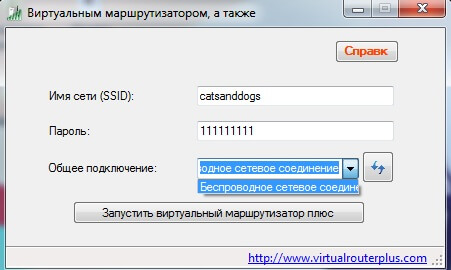
Eilutėje „Tinklo pavadinimas“ įveskite tinklo pavadinimą (nenuostabu, ar ne?). Kiekvienas. Tada sukuriame slaptažodį (ne mažiau kaip 8 simbolius), pasirinkite donorų ryšį (kurį per kompiuterį gauna internetas) ir spustelėkite „Vykdyti ...“. Priimta! Programa skrenda į dėklą, o „Wi-Fi“ dabar galima gauti iš telefono ir kitų įrenginių.
2 metodas
Aš pasukti, aš pasukti, noriu gauti per komandų eilutę WI-FI
Jei moraliai esate kulturistas (net jei jis yra išorinis TOP-ektomorfas) ir jums nėra jokių sunkumų (arba jei aukščiau nurodytas metodas staiga neveikia), atlikite šiuos veiksmus:
- Atidarykite komandų eilutę administratoriaus režimu (dešiniuoju pelės klavišu spustelėkite cmd ir pasirinkite atitinkamą meniu kairėje);
- Po vieną įvedame žemiau esančioje ekrano dalyje pateiktas komandas (nurodoma seka);
- Tinklas buvo sukurtas, bet ... tu esi pasiruošęs pirmiesiems sunkumams? Eikite į valdymo skydelį ir herojiškai spustelėkite elementą „Keisti nustatymus visuomenei "
ir pertvarkykite žymeklius, kaip ir ekrano:
- Dabar grįžkite į pagrindinis puslapis valdymo skydelyje ir spustelėkite „Pakeisti adapterio nustatymus“, eikite į skirtuką „Prieiga“, pažymėkite žymę. Rodyklėje nurodytame meniu pasirinkite donoro ryšį ir spustelėkite Gerai. Tai viskas, galite prisijungti internetu telefonu, planšetiniu kompiuteriu, nešiojamuoju kompiuteriu ir kitais prietaisais.
Korekcija kitų sistemos versijų vartotojams: nepriklausomai nuo to, kurią „Windows“ operacinę sistemą naudojate, veiksmų algoritmas yra tas pats.
3 metodas
Lengvas būdas, bet ne visiems
- Mes einame į tinklų valdymo centrą ir bendrą prieigą;
- Mes žiūrime, ar yra taškas „Belaidžio tinklo kompiuterio kompiuteris“. Jei yra, pakratykite ranką. Jei ne, palieskite lūpas ir eikite į komandų eilutę, kaip aprašyta antrajame metode. Toliau aprašyti veiksmai tiems, kurie turi elementą.
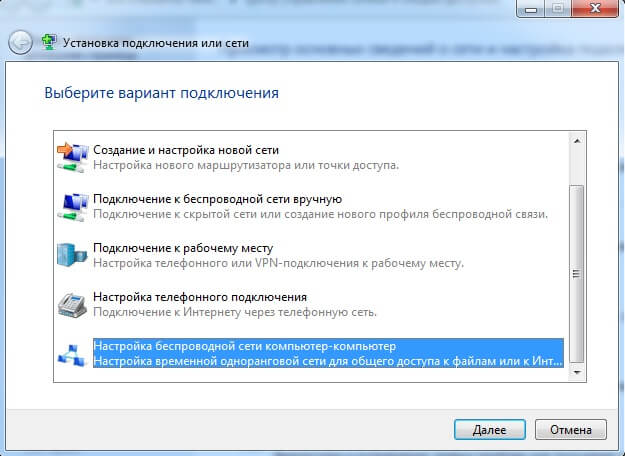
- Įveskite tinklo pavadinimą ir saugos raktą. Tada aktyvinkite tinklą.
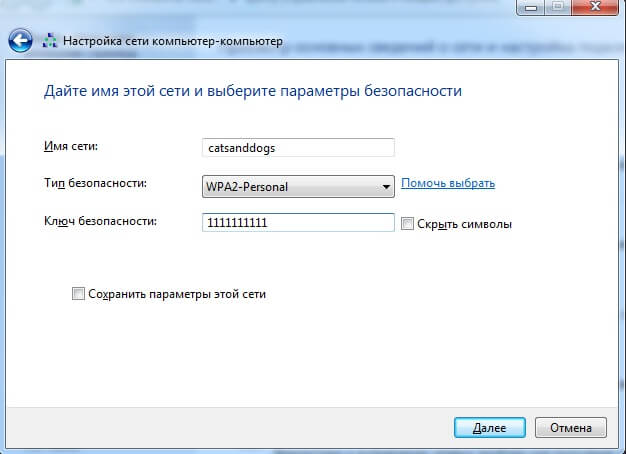
- Toliau grįžtame prie trečiojo ir ketvirtojo taškų. ankstesnis metodas . Žymenis dedame į bendrinimo parinktis ir keičiame adapterio nustatymus. Galutinis
Koregavimas „Windows XP“ vartotojams: atliekate šias operacijas ne per valdymo skydelį, bet naudodami standartinį paleidimo meniu punktą „Belaidžio tinklo vedlys“. Skirtumas yra iš esmės vienas. Turite pasirinkti „tinklo diegimo metodą“, kaip parodyta ekrane
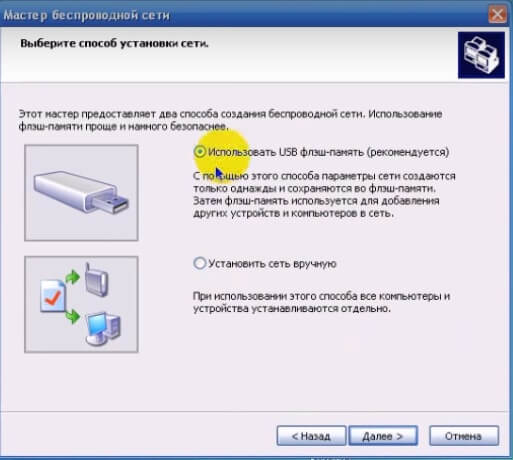
„Windows 10“ naudotojų pakeitimas: jums yra paprastesnis metodas, nes ši sistemos versija (pradedant nuo atnaujinimo 2.08.16) numato „mobilųjį karštą sustabdymą“ WI-FI taškui sukurti.
Tai baigia straipsnį. Jūs sužinojote, ar galima naudoti asmeninį kompiuterį maršrutizatoriaus pavidalu ir kaip viską padaryti. Parašykite komentarus, ar pavyko sukurti savo WI-FI tašką per kompiuterį. Ir jei ne, tada neskubėkite kaltinti mus dėl to, kad šiam straipsniui išnaudojote geriausius savo gyvenimo momentus. Tiesiog aprašykite problemą ir mes stengsimės jums padėti. Prenumeruokite atnaujinimus, pakartotinai skelbkite socialinius tinklus ir patars mums savo draugams. Visi geriausi!
Dar nežinoma, bet jums reikia duonos ir pažadėtos premijos cirkų? Taigi čia tai yra - papildomas būdas gauti WI-FI be kompiuterio trečiųjų šalių programas ir papildomi gestai (visa tai mums patinka). Įterpiame SIM kortelę į internetą į bet kurį „Android“ įrenginį, jį įjungiame WI-FI platinimas ir mėgaukitės būtybės lengvumu.
PS Ypač svarbus metodas, skirtas žmonėms, naudojantiems USB modemą, ir dėl kokios nors priežasties atmesti pirmiau minėtus metodus.
Ssid ir pagrindinius parametrus?Ar esate pasiruošę?
Nenuostabu, ar ne?
Tu esi pasiruošęs pirmiesiems sunkumams?
Dar nežinoma, bet jums reikia duonos ir pažadėtos premijos cirkų?